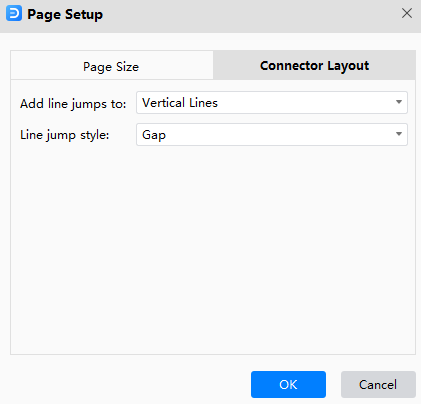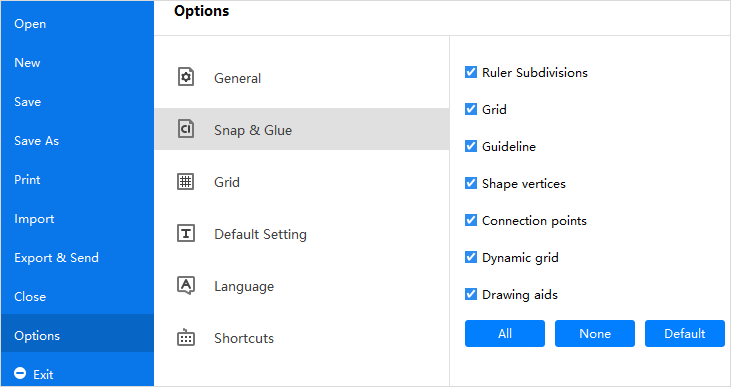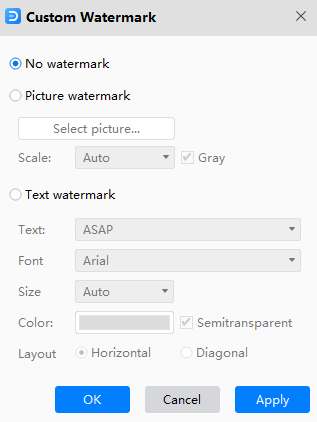億圖支援中心
在我們的支援中心獲取快速答案和逐步說明。
頁面版面
下 頁面版面標籤中有各種選項可更改頁面版面設定。

- 自動大小:在繪製時自動調整頁面大小。
- 頁面大小:您可以選擇不同類型的頁面大小,包括A3紙張、A4紙張、A5紙張、B5紙張、信紙、信封等。
- 方向:您可以在其中更改頁面方向 人像和風景.
- 單位:當您在下拉式選單中選擇不同的度量單位時,工作區中的尺規將相應變化。
- 頁碼:您可以使用預設選項更改頁碼的風格和位置。
- 連線跳躍:隨著畫布上顯示的更多圖表元素,連接器將不可避免地交叉。使用連線跳躍可使我們更容易閱讀哪個連接器連接到哪個圖表元素。
- 前往主選項卡 > 線樣式,並選擇所需的跳躍方向和樣式
- 前往頁面版面選項卡 >頁面設定 > 連接器配置
- 前往頁面版面選項卡 >頁面設定 > 連接器配置
- 頁面設定:打開頁面設定視窗的快捷按鈕
- 格線: 一個快捷鍵按鈕,可導航到網格選項的菜單,您可以在其中設置網格樣式和頁邊距大小。通過勾選或取消勾選網格線選項,您可以顯示或隱藏網格線檢視標籤下。
- 適應繪圖:一個快捷鍵按鈕,將頁面大小調整為您在畫布上所繪製的內容
- 效果:一個快捷鍵按鈕,用於更改當前主題上的圖表效果
- 浮水印:您可以選擇在畫布上添加預設的浮水印,或嘗試自定義您自己的浮水印。還有一個快速按鈕可以刪除所有浮水印。
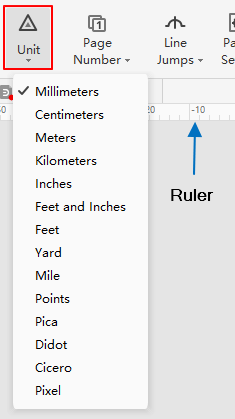
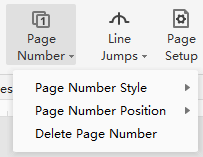
提示:當兩個連接器重疊時,才會提供線路跳躍選項。
要更改連接器的線路跳躍選項,請選擇連接器,然後您可以